如何修复Windows 11中的Microsoft Teams 0xc0000020错误
知识点掌握了,还需要不断练习才能熟练运用。下面golang学习网给大家带来一个文章开发实战,手把手教大家学习《如何修复Windows 11中的Microsoft Teams 0xc0000020错误》,在实现功能的过程中也带大家重新温习相关知识点,温故而知新,回头看看说不定又有不一样的感悟!
该错误意味着用户无法在 Windows 11 中打开和使用 Microsoft Teams。当出现错误 0xc0000020 时,您可以开始使用 Slack 或 Skype 作为替代方案,或者尝试修复该问题。 您可以尝试使用这些潜在的解决方案来修复 Microsoft Teams 的 0xc0000020 错误。
1. 重置Microsoft Teams应用
首先,尝试使用 Windows 11 的内置解决 Microsoft Teams 的 0xc0000020 错误 重置 选项。 这是一个故障排除按钮,您可以按下它来清除无法正常运行的应用程序的数据。 这是您可以选择在 Windows 11 中重置 Microsoft Teams 的方式:
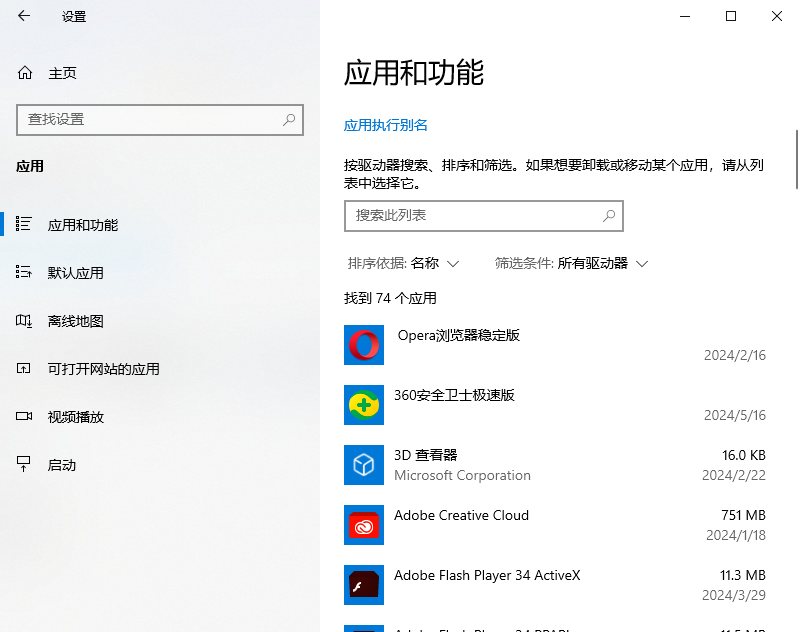
- 按 开始 在任务栏上,然后选择打开菜单的固定设置应用程序。
- 选择设置 应用 标签。
- 点击 应用程序和功能,然后从那里向下滚动到 Microsoft Teams。
- 然后按 Microsoft Teams 的三点菜单按钮并选择 高级选项.
- 要确保没有任何 MS Teams 后台进程正在运行,请按 终止 按钮。
- 然后选择 重置 那里的选项。
- 点击 重置 第二次清除 Microsoft Teams 的应用数据。
- 您可以选择一个 修理 Microsoft Teams 的选项也是如此。 点击 修理 如果重置 MS Teams 不足以解决 0xc0000020 错误。
2. 重命名 Microsoft Teams 数据文件夹
此可能的解决方案涉及重命名 WindowsApp 目录中的 MicrosoftTeams 数据文件夹。 由于这是一个受保护的目录,您需要拥有 WindowsApp 的所有权才能打开它。 然后您可以重命名 MicrosoftTeams,如下所示:
- 调出 Windows 11 的文件资源管理器驱动器导航应用程序(按下 WIN 键 + E 做这项工作)。
- 类型 C:\Program Files\WindowsApps 进入资源管理器的地址栏,然后点击 返回 钥匙。 如果您拥有它,WindowsApps 就会打开。
- 右键单击 MicrosoftTeams_21239.300.960.1678_x64__8wekyb3d8bbwe 选择 改名.
- 添加 。老的 到 MicrosoftTeams 文件夹标题的末尾,然后按 进入 键盘按钮。
- 对第二个 MicrosoftTeams_21239.300.960.1678_x64__8wekyb3d8bbwe 文件夹重复上述两个步骤。
- 然后关闭资源管理器,然后单击开始菜单的 重新开始 选项。
一些用户还通过删除指定的 MicrosoftTeams 数据文件夹而不是重命名它们来修复错误 0xc0000020。 通过添加删除或重命名这些文件夹 。老的 将重置它们。 因此,删除文件夹是相同的方法。
3. 从 Windows 启动中禁用 Microsoft Teams 和其他项目
一些 Microsoft Teams 用户在论坛帖子中表示,他们已通过从 Windows 启动中禁用该应用程序来修复错误 0xc0000020。 尝试像这样禁用 Microsoft Teams 启动项:
- 点击 开始 用鼠标右键选择 任务管理器 选项。
- 选择 启动 在任务管理器窗口中。
- 然后选择 Microsoft Teams,然后单击 禁用 选项。
- 禁用此处列出的所有其他非必要启动项。
- 重新启动您的 Windows 11 笔记本电脑或台式机。
4.修复Microsoft Edge WebView2 Runtime App
Microsoft Edge Webview2 是 Microsoft Teams 的后端 Web 应用程序。 某些用户可能需要修复该后端应用程序的问题以解决 0xc0000020错误。 这是修复 Microsoft Edge WebView2 应用程序的方法:
- 按照本指南第一种方法的步骤一到三中所述打开应用程序和功能。
- 类型 微软边缘 WebView2 在那里的搜索框中,然后单击该应用程序的三点按钮。
- 点击 调整 在菜单上。
- 选择蓝色 修理 打开的窗口中的选项。
5.设置不同的用户帐户
Microsoft Teams 的 0xc0000020错误可能是由于用户帐户损坏问题。 在这种情况下,您可能可以在不同的用户帐户中正常使用该应用程序。 尝试使用我们在 Windows 11 中创建新用户帐户的指南中的方法设置不同的本地用户帐户。然后登录到该不同帐户以查看是否可以在那里打开 MS Teams。
新帐户不会包含您的所有用户文件和软件。 但是,如果 Microsoft Teams 在该 Windows 帐户中运行正常,您至少可以从那里使用该应用程序。 如有必要,您可以将用户配置文件数据迁移到新帐户。
6. 重新安装 Microsoft Teams 应用程序
错误图像 0xc0000020错误消息建议用户尝试重新安装应用程序。 这样做可能会修复损坏的 Microsoft Teams 文件,并且重新安装软件不会花费很长时间。 这是重新安装 Microsoft Teams 的方法:
- 打开设置以显示第一种方法中涵盖的应用程序和功能。
- 在应用和功能中找到 Microsoft Teams,然后单击该应用的三点菜单按钮。
- 选择 卸载 在菜单上。
- 点击 卸载 再次。
- 打开运行,输入 %应用程序数据% 在该配件的文本框中。
- 点击 好的 打开漫游文件夹。
- 选择团队 那里的子文件夹,然后单击 删除 在资源管理器的命令栏上。
- 通过单击该应用的固定“开始”菜单快捷方式打开 Microsoft Store。
- 输入 微软团队 在 MS Store 的搜索框中,然后选择从那里打开该应用程序的页面。
- 选择 得到 在 Microsoft Teams 页面上重新安装应用程序。
7. 将 Windows 11 还原到以前的日期
系统还原实用程序是您可以使用它来回滚 Windows 11 之前的一个实用程序。 如果您可以在 PC 上选择早于 0xc0000020 错误的还原点,则系统还原可以“及时返回”到错误不存在的点。 例如,回滚 Windows 可能会修复导致错误的用户帐户问题。
但是,请注意,还原点会删除设置后安装的软件。 因此,请注意可能会丢失一些数据。
以下是恢复 Windows 11 的步骤:
- 要打开系统还原,请打开运行对话框。 然后输入 重新设计 运行命令,然后单击 好的 选项。
- 系统还原可能包括 选择不同的还原点 单选按钮。 如果有,请选择该选项,然后单击 下一个 接着说。
- 点击 显示更多还原点 如果系统还原未列出所有可用的还原日期,则框。
- 选择一个还原点,该还原点可能会将 Windows 还原到您可以毫无问题地打开 Microsoft Teams 的时间。 或者,选择最旧的可用恢复数据。
- 按 下一个 > 结束 开始 Windows 11 系统还原。
8.重置Windows 11
重置 Windows 11 是修复错误 0xc0000020 的最彻底的方法。 使用重置此 PC 实用程序重新安装 Windows 11 将删除用户安装的应用程序并将平台恢复为其默认设置配置。 但是,您可以选择保留用户文件。
您可能无需重置 Windows 11 即可修复 0xc0000020 错误。 但是,如果其他修复不起作用,那么此解决方案可能是您最好的选择。 您可以按照我们的 Windows PC 出厂重置指南的第一种方法中的说明执行重置。
再次在 Microsoft Teams 上聊天
因此,当您需要修复错误0xc0000020 时,不要过早放弃 Microsoft Teams 以使用替代应用程序。 这些用户确认的解决方案可能会在大多数 Windows 11 PC 上修复该应用程序的错误0xc0000020。 解决该问题后,您可以再次开始在 MS Teams 上聊天。
本篇关于《如何修复Windows 11中的Microsoft Teams 0xc0000020错误》的介绍就到此结束啦,但是学无止境,想要了解学习更多关于文章的相关知识,请关注golang学习网公众号!
 理解插入排序:问题驱动的方法
理解插入排序:问题驱动的方法
- 上一篇
- 理解插入排序:问题驱动的方法

- 下一篇
- 请查看我的项目
-

- 文章 · 软件教程 | 1分钟前 |
- 游戏模式无法开启?Windows设置无效怎么解决
- 175浏览 收藏
-

- 文章 · 软件教程 | 2分钟前 | PP助手
- PP助手闪退原因及解决办法
- 353浏览 收藏
-

- 文章 · 软件教程 | 3分钟前 | 办公
- MindManager甘特图排期设置教程
- 134浏览 收藏
-

- 文章 · 软件教程 | 4分钟前 |
- Win11升级配置高吗?最低配置详细解析
- 397浏览 收藏
-
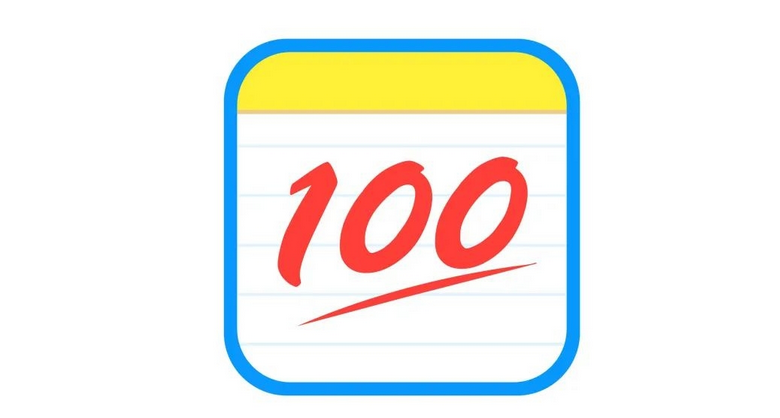
- 文章 · 软件教程 | 5分钟前 | 作业帮 口算批改
- 作业帮口算批改使用教程及技巧
- 275浏览 收藏
-

- 文章 · 软件教程 | 8分钟前 |
- Win11游戏模式卡顿解决方法
- 207浏览 收藏
-
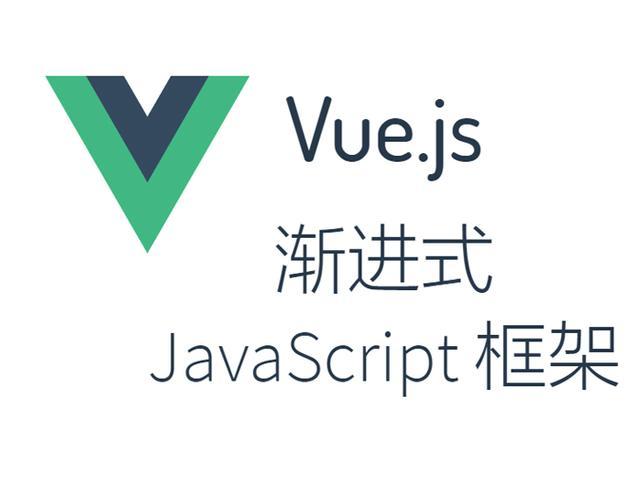
- 文章 · 软件教程 | 10分钟前 | Vue调试工具
- Vue调试工具怎么集成Electron项目
- 169浏览 收藏
-

- 文章 · 软件教程 | 12分钟前 |
- 中通快递查询方法及物流详情解析
- 124浏览 收藏
-

- 文章 · 软件教程 | 15分钟前 |
- 天猫双十一预售攻略与定金技巧
- 175浏览 收藏
-

- 文章 · 软件教程 | 16分钟前 |
- Win11自动装驱动吗?机制详解
- 387浏览 收藏
-
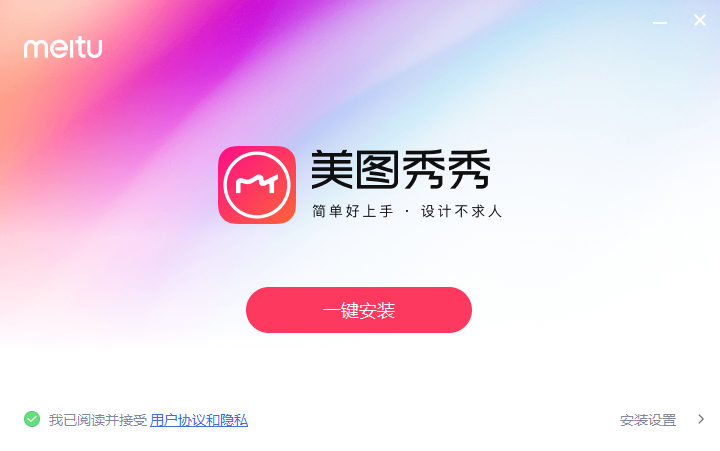
- 文章 · 软件教程 | 16分钟前 |
- 美图秀秀贴纸大小调整技巧
- 491浏览 收藏
-

- 文章 · 软件教程 | 17分钟前 | TikTok 播放优化
- TikTok播放卡顿解决方法与优化技巧
- 258浏览 收藏
-

- 前端进阶之JavaScript设计模式
- 设计模式是开发人员在软件开发过程中面临一般问题时的解决方案,代表了最佳的实践。本课程的主打内容包括JS常见设计模式以及具体应用场景,打造一站式知识长龙服务,适合有JS基础的同学学习。
- 543次学习
-

- GO语言核心编程课程
- 本课程采用真实案例,全面具体可落地,从理论到实践,一步一步将GO核心编程技术、编程思想、底层实现融会贯通,使学习者贴近时代脉搏,做IT互联网时代的弄潮儿。
- 516次学习
-

- 简单聊聊mysql8与网络通信
- 如有问题加微信:Le-studyg;在课程中,我们将首先介绍MySQL8的新特性,包括性能优化、安全增强、新数据类型等,帮助学生快速熟悉MySQL8的最新功能。接着,我们将深入解析MySQL的网络通信机制,包括协议、连接管理、数据传输等,让
- 500次学习
-

- JavaScript正则表达式基础与实战
- 在任何一门编程语言中,正则表达式,都是一项重要的知识,它提供了高效的字符串匹配与捕获机制,可以极大的简化程序设计。
- 487次学习
-

- 从零制作响应式网站—Grid布局
- 本系列教程将展示从零制作一个假想的网络科技公司官网,分为导航,轮播,关于我们,成功案例,服务流程,团队介绍,数据部分,公司动态,底部信息等内容区块。网站整体采用CSSGrid布局,支持响应式,有流畅过渡和展现动画。
- 485次学习
-

- ChatExcel酷表
- ChatExcel酷表是由北京大学团队打造的Excel聊天机器人,用自然语言操控表格,简化数据处理,告别繁琐操作,提升工作效率!适用于学生、上班族及政府人员。
- 3220次使用
-

- Any绘本
- 探索Any绘本(anypicturebook.com/zh),一款开源免费的AI绘本创作工具,基于Google Gemini与Flux AI模型,让您轻松创作个性化绘本。适用于家庭、教育、创作等多种场景,零门槛,高自由度,技术透明,本地可控。
- 3434次使用
-

- 可赞AI
- 可赞AI,AI驱动的办公可视化智能工具,助您轻松实现文本与可视化元素高效转化。无论是智能文档生成、多格式文本解析,还是一键生成专业图表、脑图、知识卡片,可赞AI都能让信息处理更清晰高效。覆盖数据汇报、会议纪要、内容营销等全场景,大幅提升办公效率,降低专业门槛,是您提升工作效率的得力助手。
- 3465次使用
-

- 星月写作
- 星月写作是国内首款聚焦中文网络小说创作的AI辅助工具,解决网文作者从构思到变现的全流程痛点。AI扫榜、专属模板、全链路适配,助力新人快速上手,资深作者效率倍增。
- 4572次使用
-

- MagicLight
- MagicLight.ai是全球首款叙事驱动型AI动画视频创作平台,专注于解决从故事想法到完整动画的全流程痛点。它通过自研AI模型,保障角色、风格、场景高度一致性,让零动画经验者也能高效产出专业级叙事内容。广泛适用于独立创作者、动画工作室、教育机构及企业营销,助您轻松实现创意落地与商业化。
- 3841次使用
-
- pe系统下载好如何重装的具体教程
- 2023-05-01 501浏览
-
- qq游戏大厅怎么开启蓝钻提醒功能-qq游戏大厅开启蓝钻提醒功能教程
- 2023-04-29 501浏览
-
- 吉吉影音怎样播放网络视频 吉吉影音播放网络视频的操作步骤
- 2023-04-09 501浏览
-
- 腾讯会议怎么使用电脑音频 腾讯会议播放电脑音频的方法
- 2023-04-04 501浏览
-
- PPT制作图片滚动效果的简单方法
- 2023-04-26 501浏览



